隐藏文件顾名思义就是隐藏起来不易被发现的文件,在我们的电脑操作系统中多多少少都存在一些隐藏文件,今天小编以win7系统为例来说说显示隐藏文件的操作步骤。
经常有用户问小编怎么让电脑中的隐藏文件显示出来,其实显示隐藏文件的操作步骤是很简单的,为了各位能够开心愉快的使用电脑,下面小编就来讲讲显示隐藏文件的方法。
win7显示隐藏文件怎么操作
1.进入win7桌面,点击桌面左下角的开始按钮,在弹出的开始菜单中选择计算机打开。
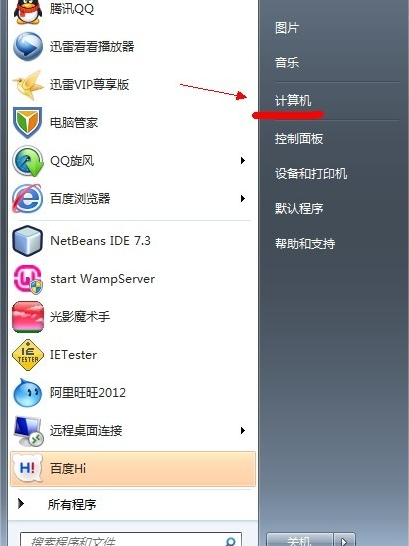
win7显示隐藏文件系统软件图解1
2.在打开的计算机界面的左上交点击组织选择,然后选择下拉框中的“文件夹和搜索选项”打开。
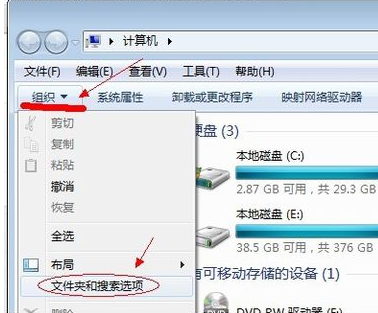
显示隐藏文件系统软件图解2
3.在打开的文件夹选项界面中切换到“查看”选项。

win7显示隐藏文件系统软件图解3
4.通过鼠标拉动右侧的滚动条,找到并点击“显示隐藏的文件、文件夹或驱动器”,然后点击确定即可。
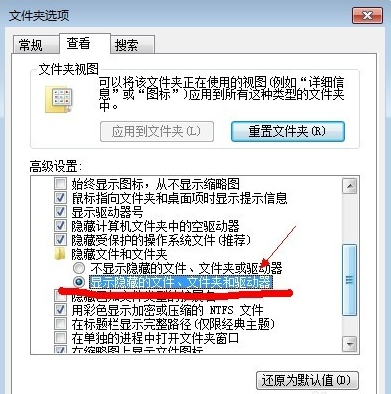
显示隐藏文件系统软件图解4
5.这是我们就可以在电脑的磁盘中看到隐藏文件都已经显示出来了。
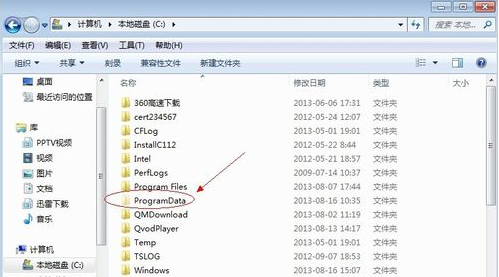
win7显示隐藏文件系统软件图解5
以上就是显示win7隐藏文件的方法了,希望对您有帮助。
本站发布的系统与软件仅为个人学习测试使用,不得用于任何商业用途,否则后果自负,请支持购买微软正版软件!
Copyright @ 2022 萝卜家园版权所有